怎么操作Excel日期相减?
发布时间:2021年01月25日 10:39
我们在统计大量的时间的时候也会经常用到excel来计算,那么Excel日期相减的具体操作还会有小伙伴们不会,那么我今天就教大家具体的操作步骤,小伙伴们快来认真的学习一下吧!
1.首先,打开数据表,在年下边单元格输入公式=DATEDIF(A1,A2,"y"),用计算日期函数DATEDIF,来计算两个日期的差,(如下图红色圈出部分所示)。
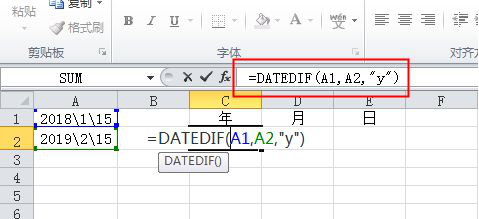
2.然后,回车之后,得到结果1,两个日期间隔1年,(如下图红色圈出部分所示)。
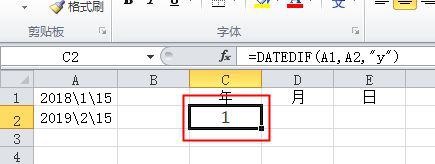
3.接下来,要计算月,修改公式=DATEDIF(A1,A2,"m"),把Y修改成了M,(如下图红色圈出部分所示)。
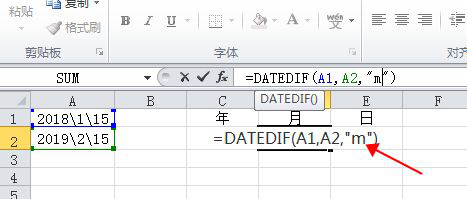
4.回车之后,得到结果13,两个日期间隔13个月,(如下图红色圈出部分所示)。
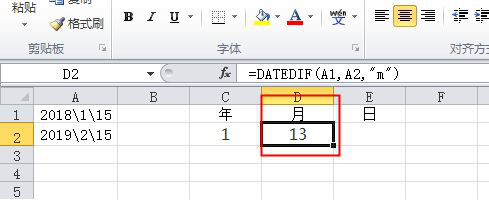
5.要计算月,修改公式=DATEDIF(A1,A2,"d"),把M修改成了D,(如下图红色圈出部分所示)。
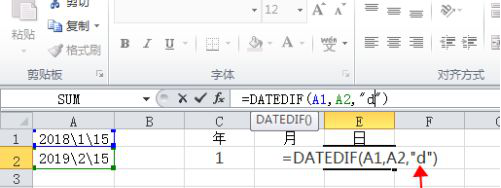
6.最后,回车之后,得到结果396,两个日期间隔396天,(如下图红色圈出部分所示)。
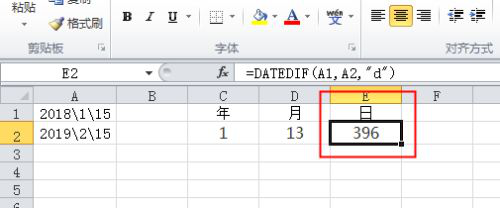
以上的6步操作步骤就是Excel日期相减的具体操作步骤,已经非常详细的给各位小伙伴们罗列出来了,大家按照以上的操作步骤按部就班的进行操作就可以完成了。但是想熟练的掌握这个函数和以上的操作步骤还是希望各位小伙伴们在课下可以多操作几次,这样才会掌握的更牢固。最后,希望以上的操作步骤对你有所帮助!
本篇文章使用以下硬件型号:联想小新Air15;系统版本:win10;软件版本:Micorsoft Excel 2010。


